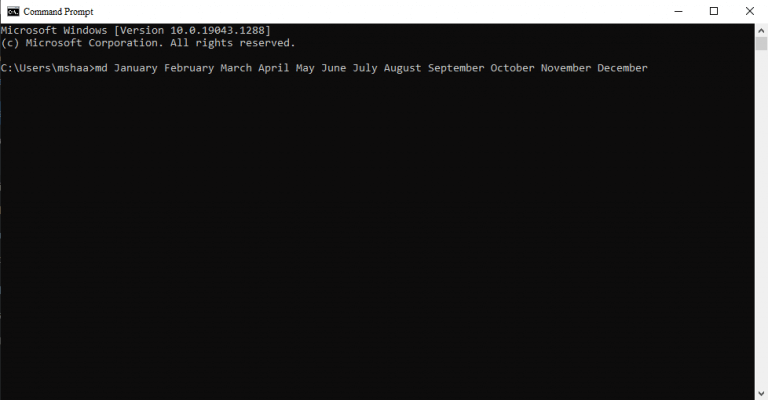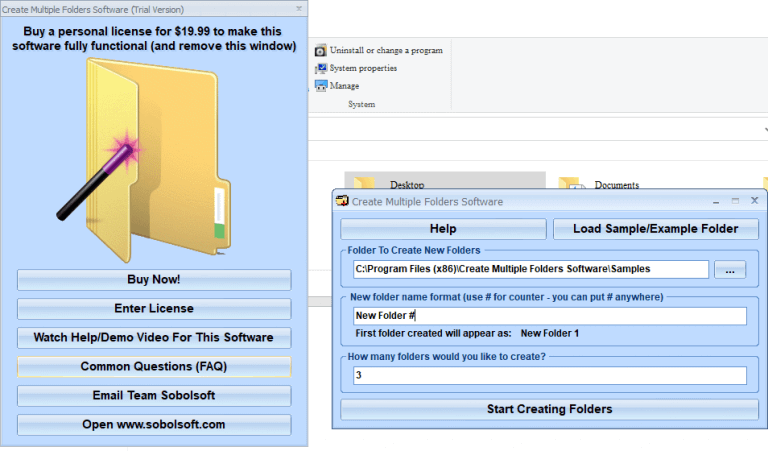Niets is waarschijnlijk eenvoudiger dan het maken van nieuwe bestanden en mappen in Windows. Alleen maar klik met de rechtermuisknop in de lege ruimte, selecteer Nieuw en kies wat je wilt maken: een bestand, een map of zelfs een snelkoppeling.
Maar wat als u meerdere mappen in één keer moet maken? Wat dacht je van bijvoorbeeld honderd mappen? Wat dacht je van duizend? Gelukkig beperkt Windows u hier ook niet, dat wil zeggen, door uw mappen slechts één voor één te maken.
In plaats daarvan hoeft u alleen de gratis ingebouwde tool van Microsoft of een oplossing van derden te gebruiken, en u bent klaar om te gaan. Laten we dus snel de methoden doornemen en onze mappen maken zonder gedoe.
1. Maak meerdere mappen tegelijk met de opdrachtregel
De Opdrachtregel, ook wel de opdrachtinterface of de opdrachtprompt genoemd, is een op tekst gebaseerde interface waarmee u uw Windows-bestanden rechtstreeks vanaf uw toetsenbord kunt bekijken, beheren en manipuleren.
Het is een alternatief voor Windows GUI, waar u uw muis moet gebruiken om uw bestanden te beheren. Bekend om de controle die het geeft aan de ervaren gebruikers, je kunt het ook gebruiken om meerdere bestanden tegelijk te maken. Hier is hoe:
- Ga naar de Start menu zoekbalk, typ ‘Opdrachtprompt’ en selecteer de beste overeenkomst.
- Nadat u de opdrachtprompt hebt gestart, navigeert u naar de plaats waar u uw mappen wilt maken en typt u daar md en volg het met de naam van uw mappen.
Stel dat u bijvoorbeeld mappen wilt maken voor alle maanden van het jaar. In dat geval is uw opdracht het volgende:
md januari februari maart april mei juni juli augustus september oktober november december
Typ het bovenstaande commando en druk op Binnenkomen. U kunt de opdracht verifiëren door te controleren of de mappen op uw ingestelde locatie zijn gemaakt of niet.
Opmerking: Bekijk onze complete gids over het wijzigen van mappen in Windows als je niet goed thuis bent in de opdrachtprompt, of misschien gewoon een opfriscursus nodig hebt.
2. Gebruik een app van derden
We begrijpen het. Niet iedereen is fan van de droge en saaie CLI. Voor degenen onder ons die het graag simpel houden, is er een overvloed aan apps die ons leven gemakkelijker maken.
Het is niet verwonderlijk dat er een paar apps zijn waarmee u meerdere mappen tegelijk kunt maken, zonder dat u in CLI-land in de war raakt.
Een van die apps is Soboloft. Hoewel de app beschikbaar is in zowel gratis als betaalde versies, doet de gratis versie het werk net zo goed (met enkele beperkingen natuurlijk). Volg de onderstaande stappen om meerdere mappen tegelijk te maken met de app:
- Ga eerst naar de officiële website van Soboloft, download het .exe-bestand en installeer de app.
- Nadat de installatie is voltooid, start u de app.
- Klik in het hoofdmenu van de app op de mapbestemming, voer het aantal mappen in dat u wilt maken en stel relevante namen voor uw mappen in.
Klik ten slotte op Begin met het maken van mappen. Uw mappen worden binnen enkele seconden aangemaakt.
Meerdere mappen tegelijk maken op Windows 10 of Windows 11
Het maken van meerdere mappen in één keer is een grote tijdbesparing en het kan vooral handig zijn als u veel mappen moet maken. Hopelijk heeft dit korte stukje u geholpen uw mappen in één keer te openen.
FAQ
Hoe maak je meerdere submappen aan in Windows 10?
Typ vervolgens de opdracht “cd” (wat staat voor “change directory”) en geef het pad op naar de map waar u meer submappen wilt maken. Hier is een voorbeeld: Voer de opdracht uit door op de Enter-toets te drukken. Een nieuwe map instellen: Om nieuwe mappen in te stellen met de opdrachtprompt, gebruikt u het commando “md” (staat voor “make directory”).
Hoe maak ik meerdere mappen in de opdrachtprompt?
Meerdere mappen maken met behulp van de opdrachtprompt Misschien wilt u de verschillende manieren bekijken om de opdrachtprompt met beheerdersrechten te openen.Klik op de Windows Start-knop op de taakbalk en typ “cmd” in de Windows-zoekbalk om de opdrachtprompt te openen. Kies vervolgens “Opdrachtprompt” in de zoekresultaten.
Hoe maak je meerdere mappen voor één dag in een week?
Laten we klein beginnen en zeggen dat u voor elke dag in een week zeven mappen wilt maken. U kunt dus het volgende commando gebruiken: Vervang de mapnamen na het md-commando door de echte. Daarna kunt u de opdrachtprompt sluiten en de bestemming openen in Windows Verkenner om de nieuw gemaakte mappen te controleren.
Hoe maak je een nieuwe map in Windows 10?
Map openen met opdrachtprompt: Mappen worden meestal gemaakt in Windows Verkenner door met de rechtermuisknop te klikken en ”nieuwe map maken” te selecteren. New Folder” behaalt ook dezelfde resultaten. Het aanmaken van meerdere mappen kan echter worden ingekort door de opdrachtprompt te gebruiken.
Hoe maak ik meerdere mappen in een map in Linux?
Gelukkig heeft de opdrachtregeltool Make Directory een ongedocumenteerde functie waarmee je in één klap meerdere mappen kunt maken. Stel bijvoorbeeld dat u mappen met de namen Een, Twee en Drie moet maken. Om dit te doen met het opdrachtregelprogramma Make Directory, opent u een opdrachtprompt in het.
Hoe maak ik een nieuwe map vanaf de opdrachtprompt?
Map maken vanaf opdrachtprompt 1 Selecteer de knop “Start”, typ cmd en kies vervolgens “Opdrachtprompt” in de lijst die verschijnt. 2 Om over te schakelen naar een ander station, typt u gewoon de stationsletter gevolgd door een dubbele punt en drukt u vervolgens op ” Enter “. 3 Om naar een andere directory te gaan, typt u cd gevolgd door het pad naar de directory en drukt u op ” Enter “. Bekijk meer….
Hoe maak ik meerdere mappen in Windows 7?
Het maken van meerdere mappen kan echter worden verkort door de opdrachtprompt te gebruiken. Voor Windows Vista en Windows 7 kunt u rechtstreeks vanuit Windows Verkenner een map openen met behulp van de opdrachtprompt.Houd gewoon de Shift-toets ingedrukt en klik met de rechtermuisknop in de Verkenner op de map waar u extra submappen wilt maken.
Hoe maak ik een map aan zonder submappen?
Navigeer naar een nieuwe map die de submappen mist. Pak de map met uw linkermuisknop en laat deze vervolgens bovenop het nieuw gemaakte bureaubladbestand vallen. echo Aanmaken van map voltooid.
Hoe maak ik meerdere mappen in Windows 10?
1) Ga in Internet Explorer naar de map waarin u meerdere mappen wilt maken. AANBEVOLEN VIDEO’S VOOR U… 2) Typ cmd in de adresbalk en druk op enter. 3) Typ in het geopende opdrachtpromptvenster md en een lijst met mappen, gescheiden door spatie. Bijvoorbeeld md student1 student2 student3 student5 4) Druk op Enter om de mappen te maken.
Hoeveel submappen heb je in je hoofdmap?
We hebben een hoofdmap met ongeveer 1000 submappen erin (klantmappen). Binnen die submappen worden documenten op jaar gesorteerd in extra mappen. bijv. Meerdere submappen tegelijk in meerdere mappen invoegen
Wat is een map in Windows 10?
Een map is een locatie waar u uw bestanden kunt opslaan. U kunt een willekeurig aantal mappen maken en zelfs mappen opslaan in andere mappen (submappen). Deze tutorial laat je verschillende manieren zien om een nieuwe map te maken in Windows 10.
Hoe maak je een nieuwe map in Windows 10 met PowerShell?
Maak een nieuwe map in Windows 10 1 Optie één: maak een nieuwe map met behulp van de sneltoets 2 Optie twee: maak een nieuwe map vanuit het lint van de bestandsverkenner 3 Optie drie: maak een nieuwe map vanuit het contextmenu 4 Optie vier: maak een nieuwe map in PowerShell 5 Optie vijf: Nieuwe map maken in opdrachtprompt
Hoe maak ik een map vanuit een map in Windows?
Klik op de Windows Start-knop op de taakbalk en typ “cmd” in de Windows-zoekbalk om de opdrachtprompt te openen. Kies vervolgens “Opdrachtprompt” in de zoekresultaten.U kunt de mappen in de opdrachtprompt wijzigen met behulp van de cd-opdracht en overschakelen naar de map waarin u mappen wilt maken.